Data Protector 10 enthält eine neue WebUI, welche im Home-Kontext der alten MFC-GUI integriert ist. Die WebUI in Data Protector A.10.03 enthält Dashboard, Telemetrie, Scheduler, Missed Job Executions und Global Option Tuning. Wussten Sie, dass es möglich ist, von außerhalb der MFC-GUI auf die WebUI zuzugreifen? Die folgende Kurzanleitung zeigt, wie es funktioniert.
Den Web Benutzer vorbereiten
Stellen Sie eine Verbindung zur MFC-GUI her. Wählen Sie im Users Kontext einen vorhandenen Benutzer aus oder erstellen Sie einen neuen Benutzer. In A.10.03 oder neuer hat jeder Benutzer einen Web-Benutzernamen, der auf dem Namen, der Gruppe und der Domäne basiert. Wählen Sie Reset Password für den Benutzer, der verwendet werden soll.
omniusers -add -type W -usergroup admin -name USER -group DOMAIN -client client.domain.com -setpass kann verwendet werden um einen neuen Benutzer zu erstellen und das Passwort zurückzusetzen. Bearbeiten Sie die UserList Datei nicht manuell mit einem Texteditor. Dies wird ab A.10.03 nicht mehr unterstützt!
HINWEIS: Seit Version A.10.03 ist das manuelle Bearbeiten der UserList Datei nicht länger unterstützt und kann zu Problemen mit dem KeyCloak Service führen.
Root Certificate hinzufügen
Navigieren Sie mit Ihrem Browser zu https://CellManager.domain.com:7116.
Überprüfen Sie das Zertifikat und installieren Sie das CA-Stammzertifikat der Zertifizierungsstelle auf den vertrauenswürdigen Stammzertifikaten des Clients.
Stellen Sie sicher, dass Sie das CA-Stammzertifikat hier auswählen.
Sie können es für den aktuell angemeldeten Benutzer oder das gesamte System installieren.
Bestätigen Sie den Hinweis als letzten Schritt.
Zugriff auf das WebUI
Der URI https://CellManager.domain.com:7116/dp-nextgen/js/index.html kann von jedem Client aus geöffnet werden, um auf die Data Protector-WebUI zuzugreifen. Melden Sie sich mit dem im ersten Schritt vorbereiteten Benutzernamen und Passwort an.
Moderne Browser wie Chrome, Firefox oder Edge bieten die beste Performance für die neue WebUI.
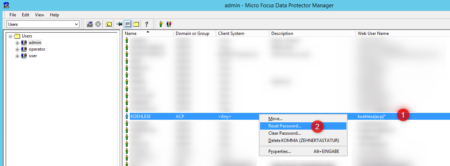
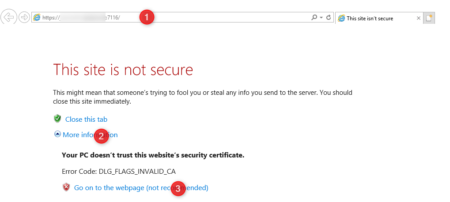
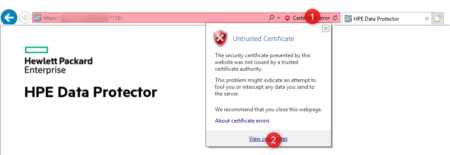
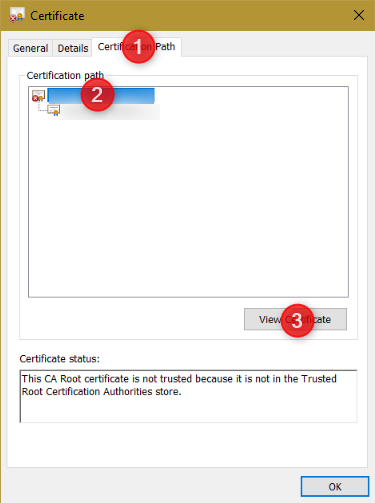

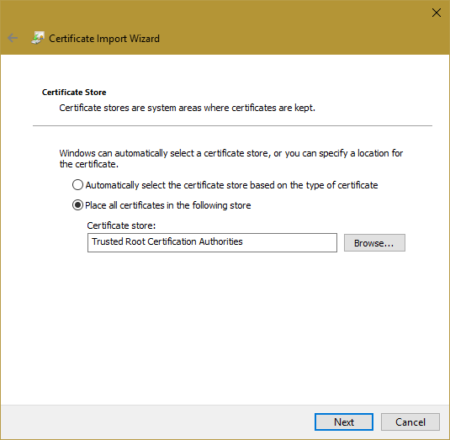
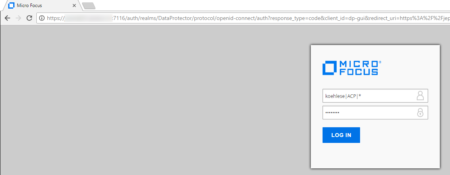
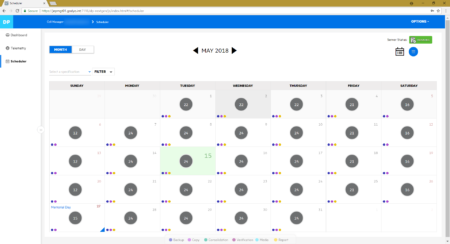
Thanks! This works great.